为你win7系统用图片当文件夹图标的技巧?
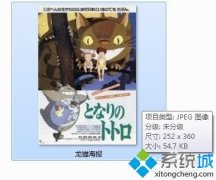
- 大小:300
- 语言:简体中文
- 时间:2016-11-05
- 方式:免费软件
- 类型:国产软件
- 环境:Win2003 / WinXP / Win7/ Win8 / Win10
- 安全检测: 360安全卫士 360杀毒 电脑管家
- 星级 :
下载地址
系统简介
为你win7系统用图片当文件夹图标的技巧?
win7系统创建一个文件夹发现封面都是一样的,比较普通,也不方便管理,只有文件夹名称可以自定义修改。一些小伙伴想要用自己爱好的图标当文件夹图片,让文件夹看起来和别人不一样,有什么办法设置?设置办法有的,感兴趣的小伙伴往下看。
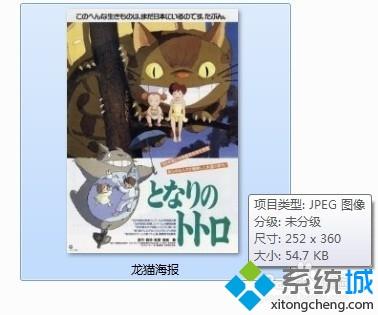
1、安装好icon Craft;
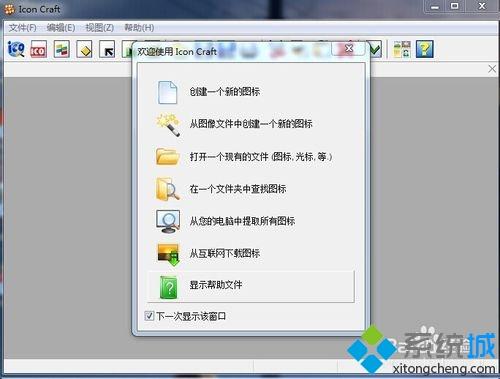
2、用icon Craft 打开 准备好的图标,一定要选中所有文件才能看到JpEG的图标;
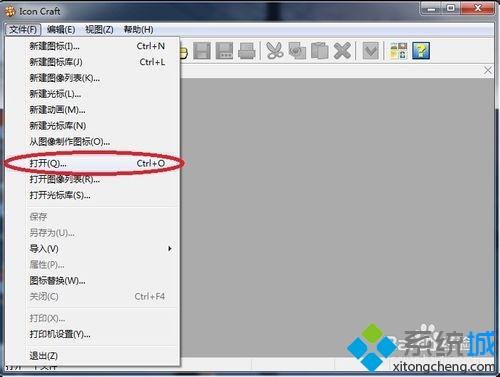
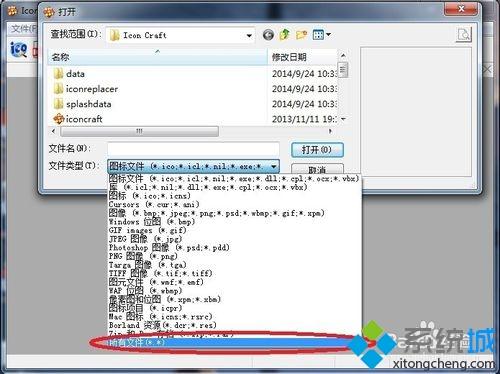
3、然后 选中 256*256 的分辨率,这是最清晰的啦;

4、打开以后
直接导出图标
出来的一定是ico格式的 图片文件
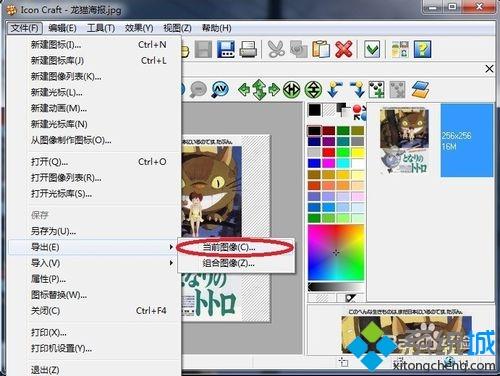
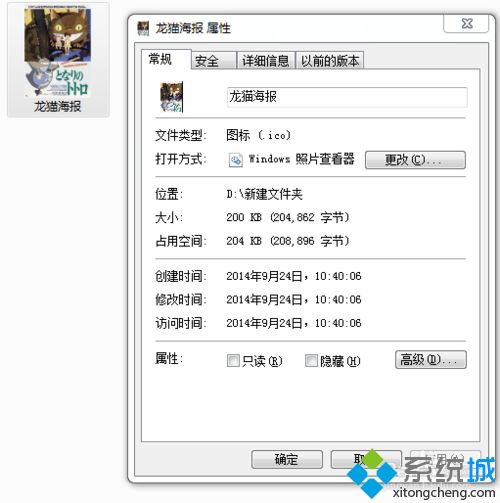
5、然后右键 某个文件夹属性就可以修改图片啦、
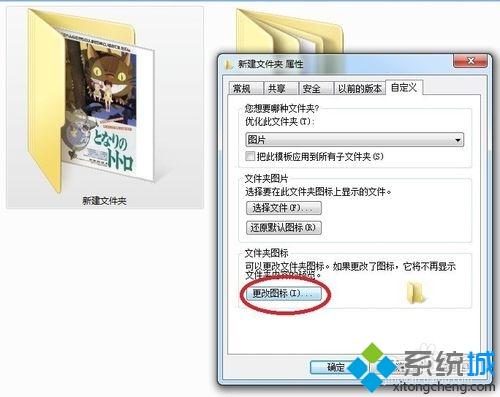
6、然后就是这个效果
别急还没完了
如果到这边就结束了
后果很简单
那就是一旦移动那个图片文件的位置
哪怕只是改了文件夹的名字
就会发生事故
你就得回到第六步重来
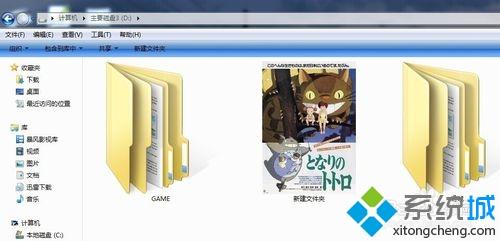
7、然后 打开那个文件夹,在地址栏里面 写入 如图所示的一段英文(desktop.ini);
【备注:实际上这是个隐藏文件 而且想要直接打开很麻烦 这只是个比较简单的办法 这个办法也适用于打开其他隐藏文件】
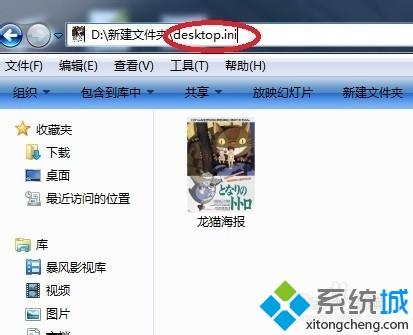
8、就能直接打开那个隐藏的文件,把划红线的部分删掉,留下第二张图的那样,然后保存再关掉;
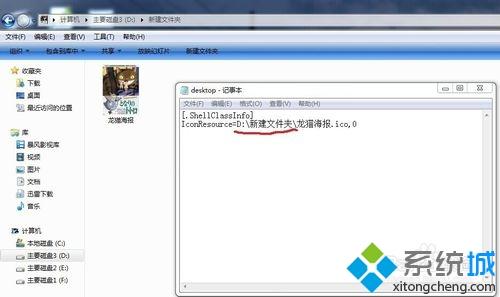
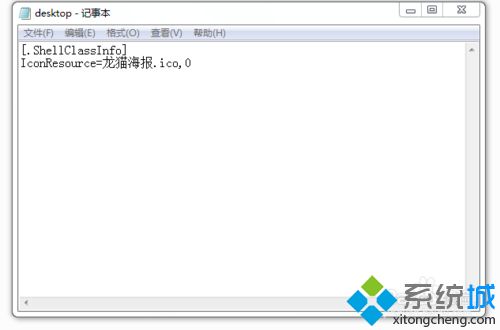
如果你觉得win7系统桌面上文件夹看起来单一,可以直接参考教程来设置,这样显示图片和别人不一样了。
下载地址
云骑士系统推荐
- 1 云骑士 Win8.1 经典装机版 v2020.04(32位)
- 2 云骑士 Win7 2019.11 64位 典藏装机版
- 3 云骑士GHOST WIN7 SP1 X86 优化正式版 v2018.12
- 4 云骑士GHOST WIN7 X64 安全旗舰版v2018.12
- 5 云骑士Ghost win10 64位专业装机版 v2018.12
- 6 云骑士 Windows10 增强装机版64位 2019.11
- 7 新云骑士Ghost XP SP3 选择版 1007
- 8 云骑士 Ghost Win8.1 64位 增强装机版 v2020.02
- 9 新云骑士 Ghost XP SP3 电脑城装机版 2011.04
- 10 云骑士 Ghost Win10 x64 纯净珍藏版 V2016.12 (64位)
- 11 云骑士 Ghost Win7 32位 极速装机版 v2018.12
- 12 云骑士 Windows7 64位 优化国庆版 2019.10
- 13 云骑士 GHOST WIN10 X64 快速安装版 v2018.12
- 14 云骑士 Windows7 64位 办公装机版 2019.11
- 15 新云骑士元旦
- 16 云骑士GHOST WIN7 64位 完美旗舰版v2019.01
- 17 云骑士GHOST WIN7 SP1 X86 优化正式版 v2018.12
- 18 云骑士 Win8.1 Ghost 64位 新机2020新年元旦版
- 19 云骑士 XP 纯净装机版 v2020.03
- 20 云骑士 Win7 安全国庆版 2019.10(32位)
- 21 云骑士 Ghost Win7 32位 热门装机版 v2020.05
- 22 云骑士 Ghost Win10 64位 完整装机版 v2020.05
- 23 云骑士 WindoXP 64位 王牌2020新年元旦版
韩博士文章推荐
- 1 win10系统显示的全是英文要如何还原成免费呢?
- 2 技术编辑恢复xp系统下安装VisUALfoxpr9.0的教程?
- 3 技术员练习win10系统登录界面文字和按钮样式更换的方案
- 4 win10系统升级win10系统后开始菜单只有一栏磁贴的具体步骤
- 5 帮您操作win10系统任务栏高低调整的办法
- 6 笔者练习winxp系统电脑下配置802.1x三种方式的办法?
- 7 大神传授win7系统查询显卡内存?查询nvidia显卡显存大小的方案?
- 8 手把手传授浅析电脑公司Ghostxp系统开机之后自动注销的方案?
- 9 win10系统打开pdf文件的图解介绍
- 10 问答解题:怎么修复电脑硬盘声响大的问题?